
Yuk Pahami Cara Cek Ubuntu Version Terupdate!

Saat memiliki perangkat yang menggunakan sistem operasi tertentu, pasti kamu sering memperhatikan versi sistem operasi tersebut apakah terupdate atau belum. Seperti saat kamu menggunakan windows, MacOs, hingga linux. Linux adalah salah satu sistem operasi yang paling sering memberikan versi terbarunya dalam periode waktu tertentu.
Hal pertama jika kamu menggunakan linux kamu harus tahu cara melihat ubuntu version yang kamu miliki. Apakah kamu sudah mengetahui cara cek ubuntu version milikmu? Yuk simak penjelasan berikut ini untuk mengetahui cara cek ubuntu version termudah!
Ubuntu Version
Ubuntu adalah salah satu sistem operasi distribusi linux atau bisa dikatakan ubuntu menggunakan basis kernel linux.
Ubuntu dikembangkan oleh Canonical Ltd., sebuah perusahaan yang berbasis di Inggris. Ubuntu adalah salah satu sistem operasi yang banyak digemari oleh para developer karena kemudahan konfigurasinya.
Dalam memaksimalkannya, ubuntu memiliki beberapa jenis varian, termasuk versi desktop untuk penggunaan harian dan versi server untuk menyediakan layanan di tingkat server.
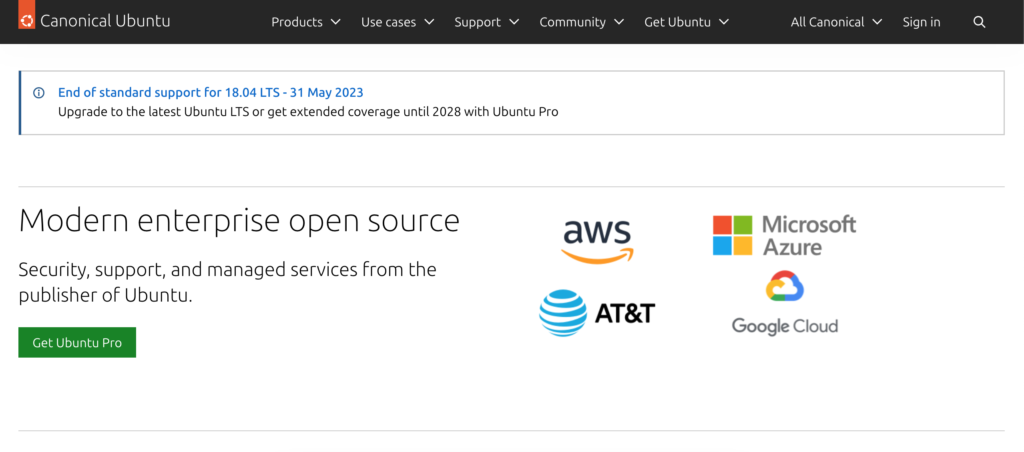
Setiap 6 bulan sekali, Ubuntu selalu mengeluarkan pembaharuan dan optimalisasi sistem operasi. Fokus dari ubuntu adalah peningkatan keamanan, kestabilan, dan penambahan inovasi-inovasi baru untuk mengikuti teknologi saat ini.
Dalam 6 bulan sekali biasanya ubuntu juga seringkali melakukan bug fixing terhadap kendala-kendala yang dirasakan oleh penggunanya.
Kemudian, setiap jangka waktu 2 tahun, Ubuntu mengeluarkan versi LTS atau Long Term Supported yang paling tidak sebagai bantuan jangka panjang selama kurang lebih 5 tahun.
Perbedaan dengan versi yang update 6 bulan sekali adalah versi LTS lebih stabil daripada pembaharuan versi lainnya, kemudian jika versi biasa lebih fokus kepada penambahan fitur-fitur baru, LTS lebih berfokus pada penjagaan stabilitas fitur yang sudah ada.
Hal ini membuat versi LTS lebih cocok untuk pengguna yang memerlukan lingkungan yang konsisten dan stabil. Jadi kamu harus mengetahui ya cara cek ubuntu version agar dapat lebih mengenali lingkungan ubuntu yang kamu miliki!
Apa Perbedaan LTS dan STS pada Ubuntu?
Selain LTS, terdapat istilah baru yaitu STS, STS atau Short Time Support adalah kebalikan dari LTS. Short time Support memiliki jangka waktu bantuan dukungan yang lebih pendek dibandingkan Long Time Support.
Pada penjelasan di atas, cukup sering kita mention terkait LTS, sebenarnya apa itu long time support, apa saja perbedaan dengan Short Time Support dan berupa apa saja bantuan yang diberikan? Simak penjelasan berikut ini
Short Time Support (STS)
- Dukungan bantuan yang diberikan hanya 9 bulan setelah melakukan update
- Setelah 9 bulan maka tidak akan mendapatkan bantuan keamanan yang resmi
- Sering disebut sebagai versi standar atau reguler
- Versi belum sepenuhnya stabil saat melakukan update dengan STS
Long Time Support (LTS)
- Dukungan bantuan yang diberikan 5 tahun setelah melakukan update
- Dirancang untuk lebih stabil dan memiliki keamanan yang lebih optimal
- Selama periode LTS, pengguna akan tetap mendapatkan pembaruan keamanan
Bagaimana Cara Cek Ubuntu Version?
Berikut cara cek versi ubuntu yang bisa kamu lakukan, antara lain :
Cara Cek Ubuntu Version : Melalui Terminal
Cara cek ubuntu version yang pertama kamu bisa gunakan terminal untuk melakukan pengecekan dengan menggunakan command di bawah ini :
|
1 |
lsb_release -a |
Kemudian cara cek ubuntu version yang kedua menggunakan terminal adalah dengan menggunakan command di atas, outputnya nanti akan menampilkan kode nama dan nomor versi Ubuntu.
|
1 |
cat /etc/lsb-release |
Cara cek ubuntu version yang ketiga menggunakan terminal dapat melalui command di atas, pada command di atas akan memunculkan rincian informasi terkait ubuntu yang sedang dipakai, untuk mengetahui ubuntu versionnya, kamu bisa perhatikan pada “VERSION_ID”.
|
1 |
cat /etc/os-release |
Cara Cek Ubuntu Version : Melalui Settings
Cara cek ubuntu version selanjutnya, kamu bisa melihatnya melalui GUI pada menu details yang ada pada ubuntu. Cara melihat ubuntu version ini tergolong cukup mudah karena tidak perlu mengetikkan command apapun. Informasi yang diberikan juga akan sangat detail tidak kalah dengan menggunakan command pada terminal.
Apakah Memiliki Ubuntu Harus yang Terbaru?
Saat kamu menggunakan linux, memahami cara cek ubuntu version adalah hal yang sangat penting, namun bukan berarti kamu harus memiliki ubuntu version yang paling terbaru.
Ada beberapa hal yang harus kamu pertimbangkan, yaitu apakah versi kamu saat ini masih mendukung performa yang kamu butuhkan atau tidak, karena terkadang terdapat fungsi yang memang hanya ada di versi tertentu saja.
Kamu juga harus mengetahui apa-apa saja yang diperbaharui atau diperbaiki di versi terbaru dari ubuntu ini, apakah terdapat perubahan yang signifikan yang dapat memudahkan kamu dalam menyelesaikan sebuah pekerjaan atau tidak?
Jika memang terdapat dampak yang signifikan, dan kamu masih memiliki kapasitas memori untuk melakukan update, maka kamu bisa mempertimbangkan untuk mengupdate ubuntu versi kamu.
Contoh penerapan ubuntu pada aktivitas sehari-hari adalah saat kamu ingin membuat website menggunakan VPS Terbaik DomaiNesia dan kamu harus mengetahui cara melihat ubuntu version agar kamu mengetahui kapabilitas apa yang dapat dilakukan oleh sistem.
Baca Juga : Cara Install Ubuntu di Cloud VPS


